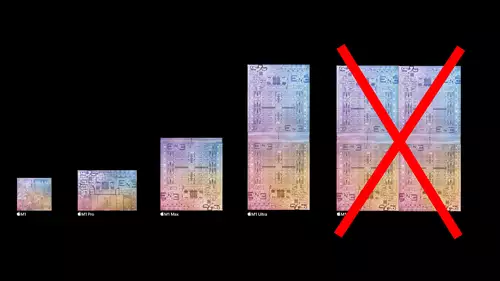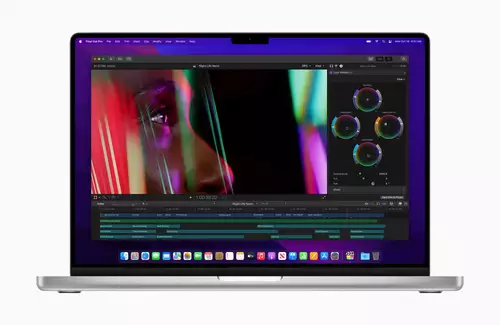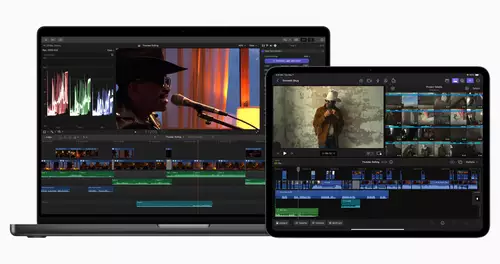8K Sony A1
MacBook Pro / M1 Pro 32 GB
DaVinci Resolve schafft hier knapp zwei parallele 8K-Clips, wobei hier zu Beginn des Abspielens ein Paar leichte Ruckler vorkommen, die dann sobald die Videos laufen verschwinden.

Final Cut Pro zeigt beim Sony 8K Material der A1 die souveränste Performance mit 2 Clips, die ohne Anfangsruckler problemlos laufen. Eine Reduktion der Auflösung bringt bei allen Programmen (erwartungsgemäß) keine Verbesserung.
In Premiere Pro erhalten wir dropped Frames, sobald wir einen Sony 8K Clip mit aktivierter hoher Qualität abspielen. Deaktivieren wir die hohe Qualität, ist maximal 1 Sony A1 8K Clip ohne dropped Frames abspielbar.
MacBook Pro / M1 Max 32 GB
Auch beim M1 Max sind maximal zwei 8K Clips in FCP in Echtzeit ohne dropped Frames abspielbar (wie bei der 64 GB Version). Reduzieren wir die Auflösung, ergibt sich keine bessere Performance.
Auch in Resolve sind zwei parallele 8K-Clips (wie bei der 64 GB Version) abspielbar – ebenfalls mit ein Paar Rucklern beim Start, die dann verschwinden.
In Premiere Pro lässt sich 1 Clip wie bei 64 GB Version in hoher Qualität abspielen – damit zeigt die M1 Max Version eine etwas bessere Leistung unter Premiere als die ProVersion des MacBoo Pro.
Fazit
Bei der Abspielperformance im Schnittprojekt unterscheiden sich die hier getesteten MacBook Pros mit M1 Pro und M1 Max Prozessoren kaum. Wem es also in erster Linie um reine Schnittperformance geht, kann hier auf jeden Fall Geld sparen und wird auch mit der M1 Pro Version des aktuellen MacBook Pro sehr gut bedient.
Anders verhält es sich jedoch bei Renderaufgaben. In unserem Beispielsprojekt mit diversem 8K Material, das wir für 4K YouTube unter DaVinci Resolve herausgerendert haben, war die 32GB M1 Max Version des MacBook Pro nahezu doppelt so schnell wie die 32 GB M1 Pro Version. Vor allem bei komplexeren Renderprojekten zeigt sich also, dass die doppelte Anzahl an GPU Kernen ( M1 Max = 32 GPU-Kerne vs M1 Pro = 16 GPU-Kerne) einen deutlichen Leistungszuwachs bereistellen.
Daraus ergibt sich für uns:
Wer einen reinen Schnittrechner benötigt und kaum renderintensive Projekte am Start hat, dürfte mit der hier getesteten M1 Pro Version schon recht weit kommen und kann rund 400,- Euro sparen.
Wer hingegen mit GPU-intensiven Renderaufgaben in seinen Medienprojekten unterwegs ist, profitiert nach unserem Test hier nahezu „linear“ von der höheren GPU-Anzahl der M1 Max: Die doppelte Anzahl an GPUs halbierte in unserem Test die Renderzeit - ziemlich beeindruckend.